win11 바탕화면 배경화면이 명확하지 않으면 어떻게 해야 합니까? win11 기본 배경화면 흐림에 대한 해결책은 무엇입니까?
- 王林원래의
- 2024-09-14 10:25:401273검색
Windows 11에서 고화질 배경화면을 설정하면 흐려지는 상황을 경험해 보셨나요? 이 문제는 많은 Win11 사용자를 괴롭힙니다. 이 문제를 해결하기 위해 PHP 편집자 Youzi는 시스템 설정 및 배경 화면 소프트웨어부터 시작하여 배경 화면이 흐려지는 문제를 단계별로 해결하기 위해 특별히 상세한 솔루션 단계를 편집했습니다. HD 배경화면을 빛나게 하려면 계속 읽어보시고 저희의 단계를 따르세요!
해결 방법은 다음과 같습니다
1. 바탕 화면 흐림
1. 바탕 화면이 흐려지면 왼쪽 하단 작업 표시줄에서 "시작"을 마우스 오른쪽 버튼으로 클릭하고 옵션 목록 "실행"에서 "시작"을 선택합니다.
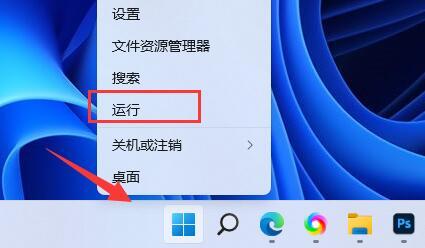
2. 팝업 실행창에 "regedit" 입력 후 엔터키를 눌러 엽니다. 3. 레지스트리 편집기 인터페이스에 들어간 후 "Computer HKEY_CURRENT_USERControl PanelDesktop"을 복사하여 위의 주소 표시줄에 붙여넣고 Enter 키를 눌러 찾아야 합니다.

4. 그런 다음 오른쪽의 빈 공간을 마우스 오른쪽 버튼으로 클릭하고 "새로 만들기"에서 "DWORD 값"을 선택하고 이름을 "JPEGImportQuality"로 지정합니다. 5. 그런 다음 "JPEGImportQuality"를 두 번 클릭하여 열고 창에서 "숫자 데이터"를 "100"으로 변경한 다음 마지막으로 확인을 클릭하여 저장합니다.
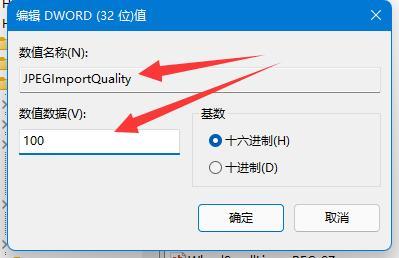
2. 데스크톱 애플리케이션
1. 데스크톱 소프트웨어가 흐릿한 경우 문제가 있는 소프트웨어를 마우스 오른쪽 버튼으로 클릭하고 목록 옵션에서 "속성"을 선택합니다. .

2. 열리는 창에서 상단의 "호환성" 탭으로 전환한 후 하단의 "높은 DPI 설정 변경"을 클릭합니다.
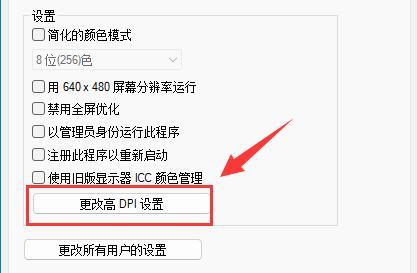
3. 그런 다음 "대체 높은 DPI 스케일링 동작"을 찾아 마지막으로 작은 상자를 선택합니다.
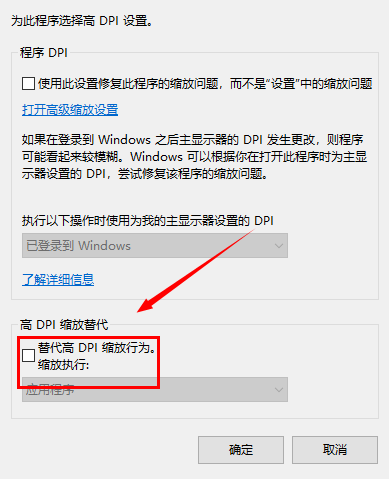
위 내용은 win11 바탕화면 배경화면이 명확하지 않으면 어떻게 해야 합니까? win11 기본 배경화면 흐림에 대한 해결책은 무엇입니까?의 상세 내용입니다. 자세한 내용은 PHP 중국어 웹사이트의 기타 관련 기사를 참조하세요!

